Windows10系统之家系统下载绑定微软账户到本地电脑的方法
更新时间:2018-03-03 作者:win7系统下载 来源:www.win71234.com
一些没有在电脑上绑定微软账户的win10用户,一般都是以本地账户来登录雨林木风装机大师系统的,不过这样就不能快捷地使用微软账户上的一些功能了。如果每次登录本地账户后又去切换到微软账户,又太麻烦。其实,这个时候我们完全可以绑定微软账户到本地电脑上,具体怎么操作呢?请看下文。
推荐:win10云骑士系统下载32位
方法如下:
1、单击左下角开始菜单,选择设置;
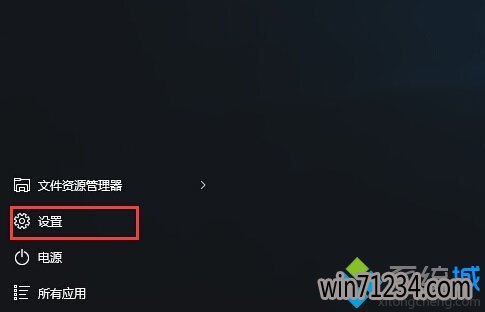
2、进入设置后,点击“帐户”图标;
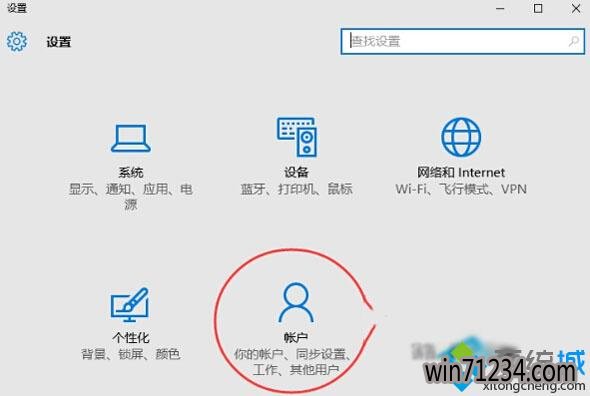
3、在“你的帐户”选项中,我们可以看到右侧“改用Microsoft帐户登录 的链接,我们点击即可;
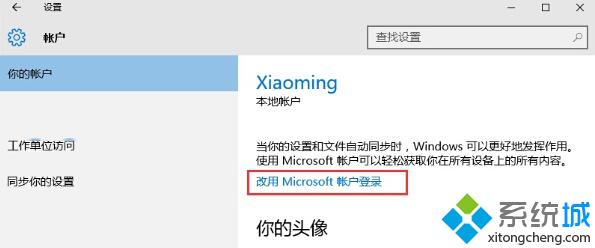
4、点击后,就弹出Microsoft帐户登录窗口,如果你还没有帐户的话,可以点击“创建一个”连接进行新帐户的创建,
如果有了,输入之前的帐户名和密码点击登录即可,之后我们就可以一直使用微软帐户登录了。
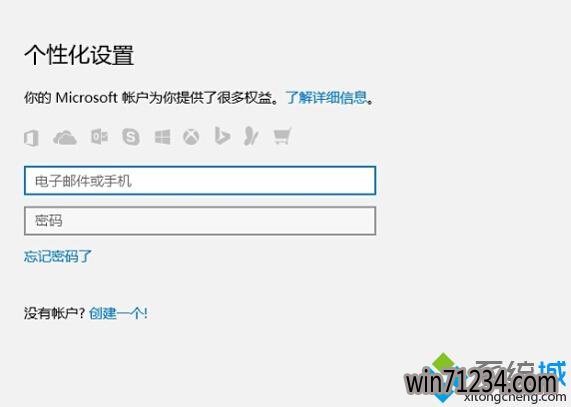
5、如果没有创建,点击创建一个按钮后,我们输入你的姓名 邮箱号 密码 等下一步即可,由于网络较慢,可能需要耐心等待;
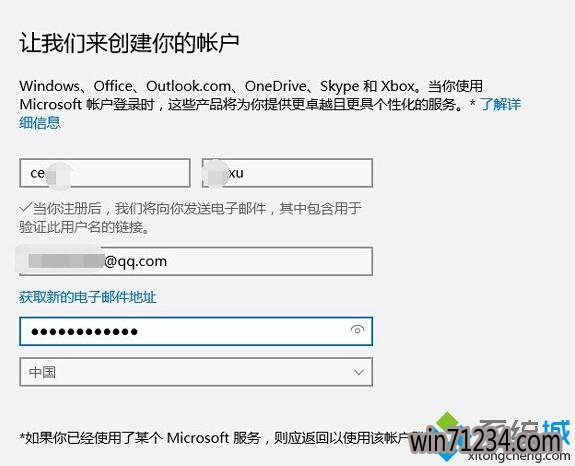
6、注册完成后,就可以使用微软帐户登录啦。
Windows10黑鲨装机大师系统绑定微软账户到本地电脑的方法就介绍到这里了。需要提醒大家的是,登录微软账户必须要联网,所以我们最好保证网络的畅通。
大家可以关注深度完美下载更多精彩教程http://www.winxp8.com/
相关推荐:
windows10小白系统下载下如何解除微软账号和本地账号的绑定
相关Windows7文章资讯推荐
- win10激活失败错误代码0x10007007B如何处理? 2018-11-29
- win10技术员系统中怎么映射网络驱动器 2018-05-16
- winip地址冲突局域网网络问题要如何处理 2018-09-14
- win1064位官网版纯净版林雨木风系统下载 2018-05-11
- win7网络连接断开后如何恢复连接 2018-09-26
- win10老友系统集显禁止后电脑出现黑屏怎么处理 2018-05-07
- Win10大番茄专业版系统文件被加密提示要钱的解决方法 2018-04-10
- 大师帮你笔记本win10系统找不到5Gwifi无线网信号的问题? 2019-11-07
- xp u深度装机版系统u盘安装,手把手教你如何成功安装 2018-03-21
- win7如何调整黑屏模式时间开启节能模式 2018-09-12
win7 64位系统排行
Windows7文章资讯推荐
- win10黑鲨系统下把视频里的音乐提取出来的办法11-29
- win7色调如何调到11|win7色调调到11的办法09-20
- 笔记本win7小熊纯净版系统,教您笔记本怎么重装win703-19
- 笔者设置win10系统开启游戏模式的步骤?11-09
- win7系统如何自动获得ip|win7系统自动获得ip的处理办法11-29
- Win10 u大侠系统下载识别不了51单片机怎么办?Windows10无法识别02-28
- 小编帮你2017年2月最新桌面系统市场份额:win10占25.19%win7仍第一的11-04
- 升级win10 u教授装机版系统后QQ语音别人听不到我的声音怎么办03-29
- win7影子系统PowerShadow Master创建和使用教程09-08
 win7系统下载
win7系统下载




